کمانڈ اور آپشن کیز ایک میک پر کیسے کام کرتی ہیں

میک کی بورڈ میں آپشن اور کمانڈ کیز ہوتی ہیں جہاں معیاری پی سی کی بورڈ میں آلٹ اور ونڈوز کیز ہوتی ہیں۔ کی بورڈز دوسری صورت میں کافی مماثل ہوتے ہیں ، لیکن میک کے نئے صارفین کو ان مختلف کلیدوں کو سمجھنے کی ضرورت ہوگی۔
ایپل کے میک کی بورڈ میں دراصل ایک کنٹرول (Ctrl) کی کلید ہوتی ہے ، لیکن کنٹرول کلید ونڈوز میں کنٹرول کلید کی طرح کام نہیں کرتی ہے۔ متن کی کاپی کرنے کے لئے Ctrl + C جیسے کی بورڈ شارٹ کٹ کام نہیں کریں گے۔
کمانڈ کی
کمانڈ کلید خود سے کچھ نہیں کرتی ہے۔ ایپلی کیشنز کو کی بورڈ شارٹ کٹ جاری کرنے کے ل press آپ دبانے والی یہ ایک ترمیمی کلید ہے۔ مثال کے طور پر ، جب آپ ونڈوز پر کاپی ، کاٹ اور پیسٹ کرنے کیلئے Ctrl + C ، Ctrl + X ، اور Ctrl + V دبائیں تو ، آپ میک پر ایسا کرنے کے لئے کمان + C ، کمان + X ، اور کمانڈ + V دبائیں۔
اس کلید میں اس پر ⌘ علامت ہے۔ یہ علامت میک کے تمام مینوز میں ظاہر ہوتی ہے جب آپ کی بورڈ شارٹ کٹ جاری کرنے کے لئے کسی اور کلید کے ساتھ کمانڈ کی بٹن دبائیں تو اس کی نشاندہی کی جاسکتی ہے۔ کمانڈ کلید میں اصل میں اس پر ایک ایپل لوگو تھا ، لیکن اسٹیو جابس کے خیال میں اصل میکنٹوش کے مینو میں ایپل کا لوگو ڈسپلے کرنا لوگو کو زیادہ سے زیادہ استعمال کرے گا۔ کسی ڈیزائنر نے اسے تبدیل کرنے کے لئے ⌘ علامت کا انتخاب کیا۔ یہ نورڈک ممالک میں دلچسپی کی جگہوں کی نشاندہی کرنے کیلئے استعمال ہونے والی ایک پرانی علامت ہے۔ سویڈن میں ، یہ سیاحوں کی توجہ کے ل. سرکاری علامت ہے۔
مختصرا In ، میک پر ، آپ شاید کی بورڈ شارٹ کٹ جاری کرنے کے لئے کمانڈ کی بٹن دبائیں گے۔ کنٹرول (Ctrl) کی بھی موجود ہے ، لیکن یہ زیادہ سے زیادہ چیزوں کے لئے استعمال نہیں ہوتی ہے۔
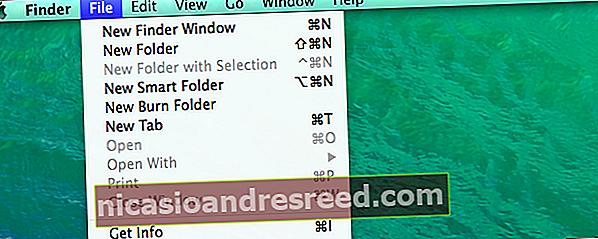
آپشن کلید
بہت سے پی سی کی بورڈز پر ALTGr کلید کی طرح آپشن کلید بھی کام کرتا ہے ، جس میں یہ وضاحت کرتا ہے کہ اس پر "ALT" بھی کیوں چھپی ہوئی ہے۔ اسے پکڑ کر اور ایک اور کلید دبانے سے آپ کو ایک خاص کردار ٹائپ کرنے کی سہولت ملتی ہے جو کی بورڈ پر عام طور پر ظاہر نہیں ہوتا ہے۔ مثال کے طور پر ، یو ایس کی بورڈ لے آؤٹ کے ساتھ آپشن +4 دبانے سے sign ، فیصد نشان تیار ہوگا جو عام طور پر آپ کے کی بورڈ پر ظاہر نہیں ہوتا ہے۔ دیگر ترمیم کنندہ چابیاں کی طرح ، یہ بھی کچھ کی بورڈ شارٹ کٹ کے حصے کے طور پر استعمال ہوتا ہے۔
اس کلید میں اس پر ⌥ علامت ہے۔ یہ علامت میک کے مینوز میں استعمال ہوتی ہے اس بات کی نشاندہی کرنے کے لئے کہ جب آپ آپشن کی کو دبائیں تو اسی طرح کمانڈ کی علامت کی علامت ہے۔ کمانڈ کلید کے برخلاف ، ہمارے پاس کوئی ایسی تاریخ نہیں ہے جو اس بات کی نشاندہی کرتی ہے کہ یہ نشان کیوں منتخب کیا گیا تھا۔
مثال کے طور پر ، جب آپ ایپل مینو پر کلک کرتے ہیں تو آپ کو کی بورڈ شارٹ کٹ نظر آئے گا جسے فورس کوئٹ کو تفویض کیا گیا ہے۔ اگر آپ میک کے کی بورڈ کے عادی نہیں ہیں تو ، یہ علامتیں ہائروگلیفکس کی طرح نظر آسکتی ہیں - لیکن وہ واقعی یہ کہہ رہے ہیں کہ آپ ڈائیلاگ کو کھولنے کے لئے آپشن + کمانڈ + فرار دبائیں جہاں آپ ایپلی کیشنز کو زبردستی چھوڑ سکتے ہیں۔ یہ ونڈوز میں ٹاسک مینیجر کی طرح ہے۔
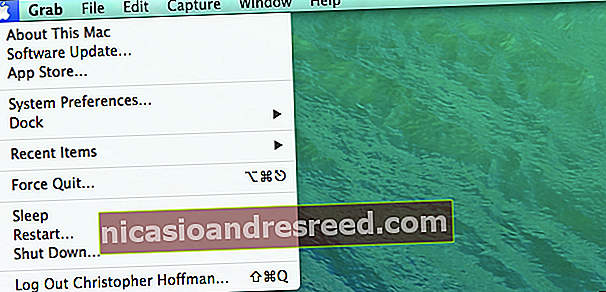
ترمیم کرنے والے کلیدی علامت
متعلقہ:میک او ایس میں کیپس لاک کو کیسے غیر فعال کریں
پورے میک او ایس ایکس میں دکھائے گئے کی بورڈ شارٹ کٹ انجام دینے کے ل you ، آپ کو علامتوں کو جاننے کی ضرورت ہوگی۔ کمانڈ کی نمائندگی کرنے اور ption آپشن کی نمائندگی کرنے والے آپشن کے علاوہ ، Control کنٹرول کی نمائندگی کرتا ہے جبکہ ift شفٹ کلید کی نمائندگی کرتا ہے۔
اگر آپ یہ تبدیل کرنا چاہتے ہیں کہ کونسی کلیدی کیا کام کرتی ہے تو ، آپ ایپل مینو پر کلک کرکے ، سسٹم کی ترجیحات کو کھول کر ، کی بورڈ آئیکن کو منتخب کرکے اور موڈیفئیر کیز پر کلک کرکے اس کو کسٹمائز کرسکتے ہیں۔ آپ اپنے میک پر کیپس لاک کی کو مؤثر طریقے سے غیر فعال کرتے ہوئے ، کیپس لاک کی کو یہاں "کوئی کارروائی نہیں" پر بھی ترتیب دے سکتے ہیں۔
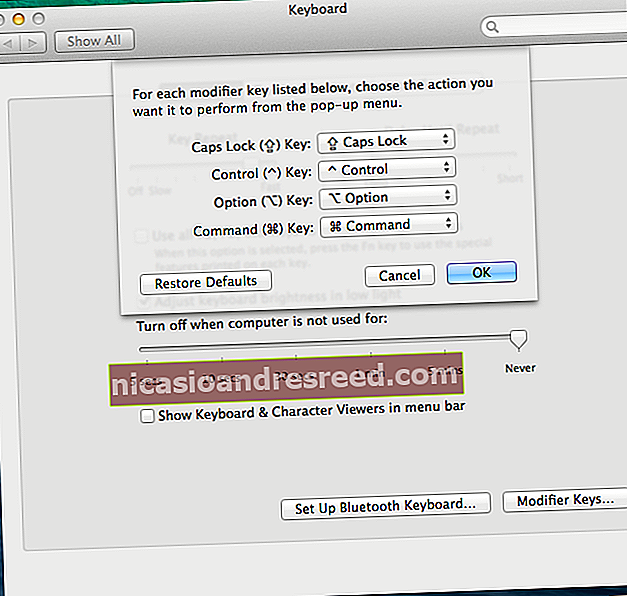
ونڈوز میں آپشن اور کمانڈ کیز
متعلقہ:ونڈوز 10 ، 8 ، 7 ، یا وسٹا پر کسی بھی کلید کی کوئی بھی نقشہ بنائیں
جب بوٹ کیمپ کے ذریعہ اپنے میک پر ونڈوز چلا رہے ہیں تو ، کی بورڈ میپنگز کو تبدیل کردیا جاتا ہے تاکہ وہ ونڈوز میں زیادہ معنی لائیں۔ ونڈوز کی کلید کے بطور ALT اور کمانڈ کلید کے بطور آپشن کلیدی کام کرتا ہے۔
OS X اور Windows کے مابین آگے پیچھے جاتے وقت یہ تھوڑا سا الجھا ہوا ہوسکتا ہے۔ مثال کے طور پر ، آپ کو OS X میں متن کی کاپی کرنے کے لئے کمان + C دبانا پڑے گا ، لیکن آپ کو ونڈوز میں متن کی کاپی کرنے کے لئے Ctrl + C دبانا پڑے گا۔ یہ چابیاں مختلف جگہوں پر ہیں ، لہذا یہ آپ کے پٹھوں کی یادداشت میں مداخلت کرسکتی ہے۔ اس مسئلے کو حل کرنے کے ل you ، آپ ونڈوز میں کمانڈ اور سی ٹی آر ایل کیز کو دوبارہ بنانے کے لئے شارپکیز استعمال کرسکتے ہیں۔
میک OS X میں ، آپ اگر چاہیں تو ، Ctrl اور کمانڈ کیز کے افعال کو تبدیل کرنے کے ل the Modifier keys ڈائیلاگ کا بھی استعمال کرسکتے ہیں۔ اس سے آپ کے میک کے کی بورڈ شارٹ کٹس ونڈوز پی سی پر کی بورڈ شارٹ کٹ کی طرح کام کریں گے۔
کمانڈ اور آپشن کیز کچھ قدرے غیر ملکی معلوم ہوسکتی ہیں ، لیکن میک پر ہر چیز بالکل اسی طرح کام کرتی ہے۔ کی بورڈ پر ⌘ اور ⌥ علامتیں چھپی ہوئی ہیں تاکہ آپ میک او ایس ایکس میں دکھائے گئے کی بورڈ شارٹ کٹ کو زیادہ آسانی سے سمجھ سکیں۔
تصویری کریڈٹ: فلکر پر ویزلی فریر










